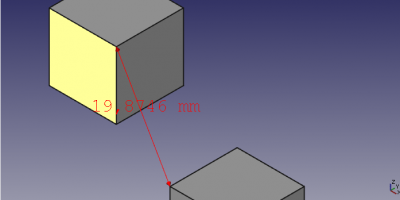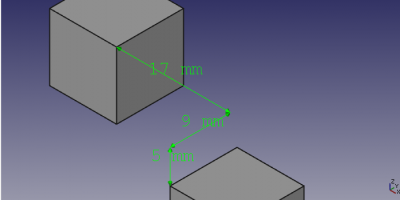Part Measure Linear/it: Difference between revisions
Renatorivo (talk | contribs) No edit summary |
Renatorivo (talk | contribs) No edit summary |
||
| Line 2: | Line 2: | ||
{{Docnav/it|[[Std_Measure_Menu/it|Menu misure]]|[[Part_Measure_Angular/it|Misure di angoli]]|[[Std_Measure_Menu/it|Menu Misure]]|IconL=Std_Measure_Menu.png|IconC=Part_Measure_Linear.svg|IconR=Part_Measure_Angular.svg}} |
{{Docnav/it|[[Std_Measure_Menu/it|Menu misure]]|[[Part_Measure_Angular/it|Misure di angoli]]|[[Std_Measure_Menu/it|Menu Misure]]|IconL=Std_Measure_Menu.png|IconC=Part_Measure_Linear.svg|IconR=Part_Measure_Angular.svg}} |
||
<div class="mw-translate-fuzzy"> |
|||
{{GuiCommand/it |
{{GuiCommand/it |
||
|Name=Part Measure Linear |
|Name=Part Measure Linear |
||
| Line 9: | Line 8: | ||
|Workbenches=[[Part Module/it|Part]] |
|Workbenches=[[Part Module/it|Part]] |
||
}} |
}} |
||
</div> |
|||
Revision as of 19:15, 31 May 2020
|
|
| Posizione nel menu |
|---|
| Misure → Misura Lineare |
| Ambiente |
| Part |
| Avvio veloce |
| Nessuno |
| Introdotto nella versione |
| - |
| Vedere anche |
| Nessuno |
Descrizione
Questo strumento misura la distanza tra due elementi di topologia selezionati (vertice, bordo, faccia) e visualizza la misurazione nella vista 3D. La distanza più breve tra i due elementi è indicata in rosso e le misure delta (distanze parallele agli assi X, Y, Z standard) sono visualizzate in verde.
Utilizzo
- Seleziona una qualsiasi combinazione di due elementi: vertici, bordi, facce
- Premere il pulsante
 Misura Lineare.
Misura Lineare. - In alternativa, il comando può essere avviato senza preventiva selezione. Quindi si apre una finestra di selezione nella scheda Azioni. Un widget di controllo fornisce anche i pulsanti per ripristinare la selezione, commutare la visualizzazione della misurazione nella vista 3D e cancellare tutte le misurazioni.
- Le misurazioni vengono scaricate automaticamente quando si chiude il documento.
- Primitives: Box, Cylinder, Sphere, Cone, Torus, Tube, Create primitives, Shape builder
- Creation and modification: Extrude, Revolve, Mirror, Fillet, Chamfer, Make face from wires, Ruled Surface, Loft, Sweep, Section, Cross sections, 3D Offset, 2D Offset, Thickness, Projection on surface, Attachment
- Boolean: Make compound, Explode Compound, Compound Filter, Boolean, Cut, Fuse, Common, Connect, Embed, Cutout, Boolean fragments, Slice apart, Slice, XOR
- Measure: Measure Linear, Measure Angular, Measure Refresh, Clear All, Toggle All, Toggle 3D, Toggle Delta
- File: New, Open, Close, Close All, Save, Save As, Save a Copy, Save All, Revert, Import, Export,Merge project, Project information, Print, Print preview, Export PDF, Recent files, Exit
- Edit: Undo, Redo, Cut, Copy, Paste, Duplicate selection, Refresh, Box selection, Box element selection, Select All, Delete, Send to Python Console, Placement, Transform, Alignment, Toggle Edit mode, Edit mode, Preferences
- View:
- Miscellaneous: Create new view, Orthographic view, Perspective view, Fullscreen, Bounding box, Toggle axis cross, Clipping plane, Texture mapping, Toggle navigation/Edit mode, Appearance, Random color, Workbench, Status bar
- Standard views: Fit all, Fit selection, Isometric, Dimetric, Trimetric, Home, Front, Top, Right, Rear, Bottom, Left, Rotate Left, Rotate Right
- Freeze display: Save views, Load views, Freeze view, Clear views
- Draw style: As is, Points, Wireframe, Hidden line, No shading, Shaded, Flat lines
- Stereo: Stereo red/cyan, Stereo quad buffer, Stereo Interleaved Rows, Stereo Interleaved Columns, Stereo Off, Issue camera position
- Zoom: Zoom In, Zoom Out, Box zoom
- Document window: Docked, Undocked, Fullscreen
- Visibility: Toggle visibility, Show selection, Hide selection, Select visible objects, Toggle all objects, Show all objects, Hide all objects, Toggle selectability, Toggle measurement, Clear measurement
- Toolbars: File, Edit, Clipboard, Workbench, Macro, View, Structure, Help
- Panels: Tree view, Property view, Selection view, Tasks, Python console, DAG view, Model, Report view
- Link navigation: Go to linked object, Go to the deepest linked object, Select all links
- Tree view actions: Sync view, Sync selection, Sync placement, Pre-selection, Record selection, Single document, Multi document, Collapse/Expand, Initiate dragging, Go to selection, Selection Back, Selection Forward
- Tools: Edit parameters, Save image, Load image, Scene inspector, Dependency graph, Project utility, Measure distance, Add text document, View turntable, Units calculator, Customize, Addon manager
- Macro: Macro recording, Macros, Recent macros, Execute macro, Attach to remote debugger, Debug macro, Stop debugging, Step over, Step into, Toggle breakpoint
- Help: Help, FreeCAD Website, Donate, Users documentation, Python scripting documentation, Automatic Python modules documentation, FreeCAD Forum, FreeCAD FAQ, Report a bug, About FreeCAD, What's This
- Getting started
- Installation: Download, Windows, Linux, Mac, Additional components, Docker, AppImage, Ubuntu Snap
- Basics: About FreeCAD, Interface, Mouse navigation, Selection methods, Object name, Preferences, Workbenches, Document structure, Properties, Help FreeCAD, Donate
- Help: Tutorials, Video tutorials
- Workbenches: Std Base, Arch, Assembly, CAM, Draft, FEM, Inspection, Mesh, OpenSCAD, Part, PartDesign, Points, Reverse Engineering, Robot, Sketcher, Spreadsheet, Surface, TechDraw, Test Framework
- Hubs: User hub, Power users hub, Developer hub